Machen Sie Ihr Linux aussehen wie Windows XP, 7 und 10
Nostalgie ist ein komisches Gefühl.
Ich neige dazu zu denken, dass die meisten Linux–Benutzer viele Jahre mit Windows verbracht haben, bevor sie zu Linux gewechselt sind, und dies lässt sie – in vielen Fällen – mit einer Nostalgie für das Erscheinungsbild von Windows-Betriebssystemen wie Windows XP, 7 und 10 zurück. Es gibt auch Leute, die nie wieder von Windows hören oder sein Gesicht sehen wollen.
Für diejenigen unter Ihnen aus der ersten Kategorie können Sie Ihre Linux-Installation dank des B00merang-Projekts problemlos in das & -Erscheinungsbild von Windows verwandeln.
Inhaltsverzeichnis
Verstehen, wie Linux-Thematisierung funktioniert
In der Linux-Welt verwenden Desktop-Umgebungen sogenannte „User Interface Toolkits“, um Menüs, Bedienfelder und Anwendungen zu entwickeln. Es gibt 2 berühmte Toolkits, die in Linux weit verbreitet sind: GTK und Qt.
- Desktops, die GTK verwenden: Zimt, GNOME Shell, Xfce und Einheit.
- Desktops, die Qt verwenden: KDE Plasma, Enlightment und LXQt.
Sie können GTK- und Qt-Themen aus vielen Quellen und Websites im Internet beziehen, um Ihr System nach Ihrem Geschmack stilvoller zu gestalten. Das verwendete GTK / Qt-Thema ist jedoch nicht alles, da die meisten Desktops dazu neigen, ihre eigenen „Fenstermanager“ und andere Schnittstellenkomponenten zu entwickeln, für die Sie zusätzliche Themen für jede dieser Komponenten benötigen.
Sie benötigen zusätzlich ein „Xfwm4“ -Thema, wenn Sie Xfce verwenden möchten, oder Ihre Fenstersteuerelemente sehen anders aus als Ihr GTK-Thema. Sie benötigen Cinnamon- und GNOME-Shell-Designs, wenn Sie diese Desktops zusätzlich zum GTK-Design verwenden, damit Sie ein vollständig kompatibles & -Erscheinungsbild auf Ihrem Desktop haben.
Neben all dem benötigen Sie etwas namens „icon Themes“, das alle Symbole auf Ihrem System ändert. Symbole sind unabhängig vom verwendeten Desktop und können überall verwendet werden (im Gegensatz zu Cinnamon-Themen können Sie sie beispielsweise nicht auf Xfce oder GNOME verwenden). Sie können das gleiche Symbolthema verwenden, wenn Sie sowohl auf GTK-basierten als auch auf Qt-basierten Schnittstellen möchten.
Aufgrund dieser Situation veröffentlichen die meisten Linux-Theme-Entwickler normalerweise komplette Themes, die Ihnen das gleiche Aussehen geben, das sie auf den meisten unterstützten Desktop-Umgebungen wollten, anstatt nur unabhängige Themes für jeden Desktop.
Glücklicherweise ist das B00merang-Projekt eines davon; Es bietet Ihnen Windows XP-, 7- und 10-Themen, die GTK Toolkit und seine Desktops wie Cinnamon, GNOME Shell, Xfce, Unity und andere Apps unterstützen (Plank Panel Theme und Openbox Window Manager Theme). Es bietet Ihnen auch die gleichen Windows-Symbolthemen, so dass Sie genau das gleiche Aussehen & wie Windows haben können.
Machen Sie Ihr Linux Aussehen wie Windows XP, 7 und 10
Für Windows XP Theme
- Laden Sie das Symbol Thema aus der folgenden URL, und extrahieren Sie es in
/home/<your_user_name>/.iconsOrdner. Der Ordner.iconsist ein versteckter Ordner in Ihrem Home-Verzeichnis (Sie müssenCtrl + Hdrücken, um ihn anzuzeigen). Wenn es nicht existiert, erstellen Sie es einfach. - Laden Sie das vollständige Windows XP-Design für Linux von der folgenden URL herunter und extrahieren Sie es in den Ordner
/home/<your_user_name>/.themes. Der Ordner.themesist ein versteckter Ordner in Ihrem Home-Verzeichnis (Sie müssenCtrl + Hdrücken, um ihn anzuzeigen). Wenn es nicht existiert, erstellen Sie es einfach. - Jetzt müssen Sie nur noch die neuen Themen verwenden. Dies kann unterschiedlich erfolgen, je nachdem, welche Desktops Sie verwenden. Für die GNOME-Shell müssen Sie das GNOME Tweaks-Tool installieren und dann zur Registerkarte Darstellung gehen und die Themen von dort aus ändern. Öffnen Sie für Cinnamon die Systemeinstellungen und gehen Sie zu Themen. Für Xfce gibt es im Einstellungsmanager ein Erscheinungsfenster, in dem Sie Ihre Designs ändern können.
Jetzt bist du fertig! Ihr Desktop sollte so aussehen:
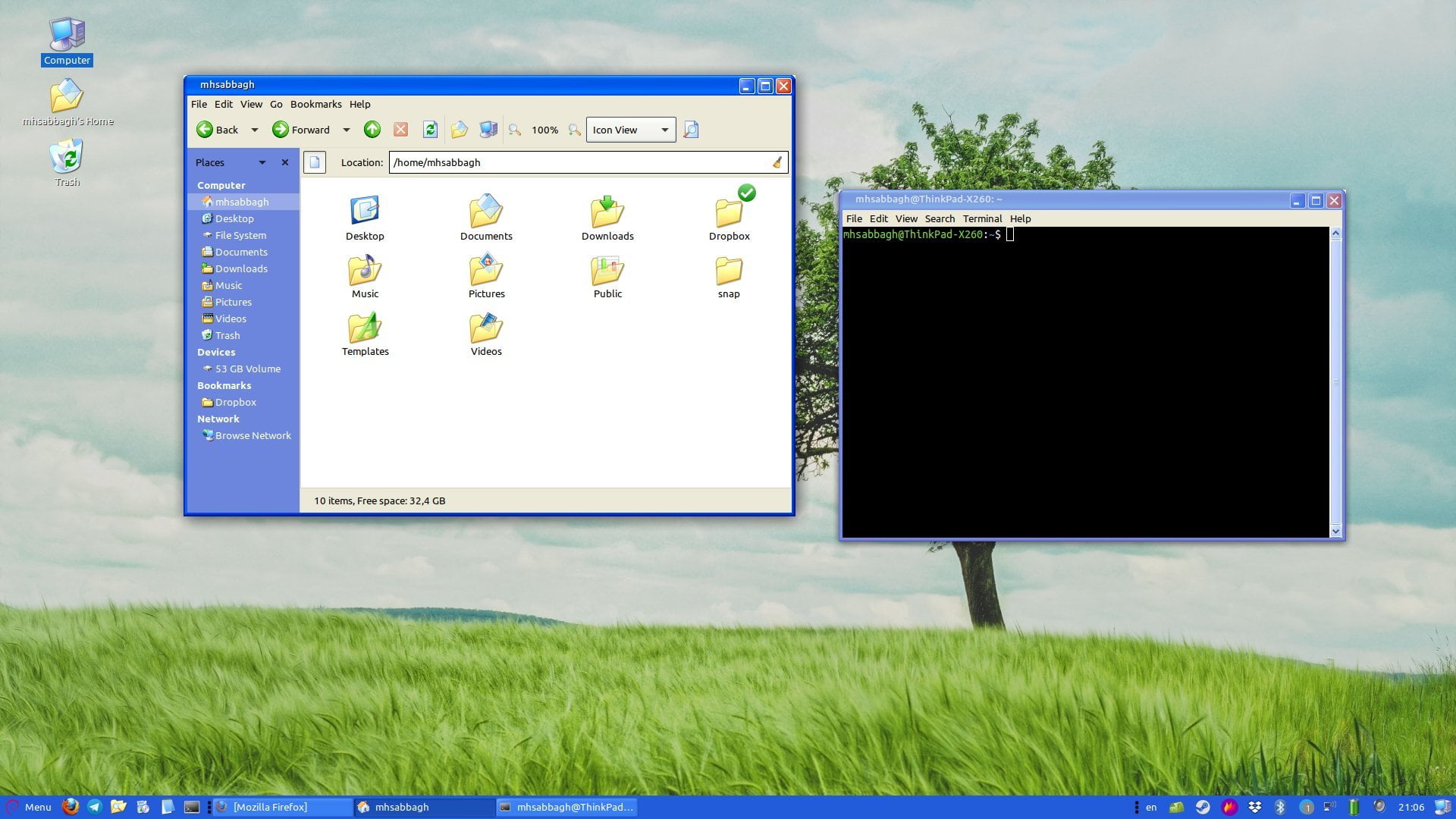
Für Windows 7 Theme
- Laden Sie das Icon-Theme von der folgenden URL herunter und extrahieren Sie es in den Ordner
/home/<your_user_name>/.icons. Der Ordner.iconsist ein versteckter Ordner in Ihrem Home-Verzeichnis (Sie müssenCtrl + Hdrücken, um ihn anzuzeigen). Wenn es nicht existiert, erstellen Sie es einfach. - Laden Sie das vollständige Windows 7-Design für Linux von der folgenden URL herunter und extrahieren Sie es in den Ordner
/home/<your_user_name>/.themes. Der Ordner.themesist ein versteckter Ordner in Ihrem Home-Verzeichnis (Sie müssenCtrl + Hdrücken, um ihn anzuzeigen). Wenn es nicht existiert, erstellen Sie es einfach. - Jetzt müssen Sie nur noch die neuen Themen verwenden. Dies kann unterschiedlich erfolgen, je nachdem, welche Desktops Sie verwenden. Für die GNOME-Shell müssen Sie das GNOME Tweaks-Tool installieren und dann zur Registerkarte Darstellung gehen und die Themen von dort aus ändern. Öffnen Sie für Cinnamon die Systemeinstellungen und gehen Sie zu Themen. Für Xfce gibt es im Einstellungsmanager ein Erscheinungsfenster, in dem Sie Ihre Designs ändern können.
Jetzt bist du fertig! Ihr Desktop sollte so aussehen:
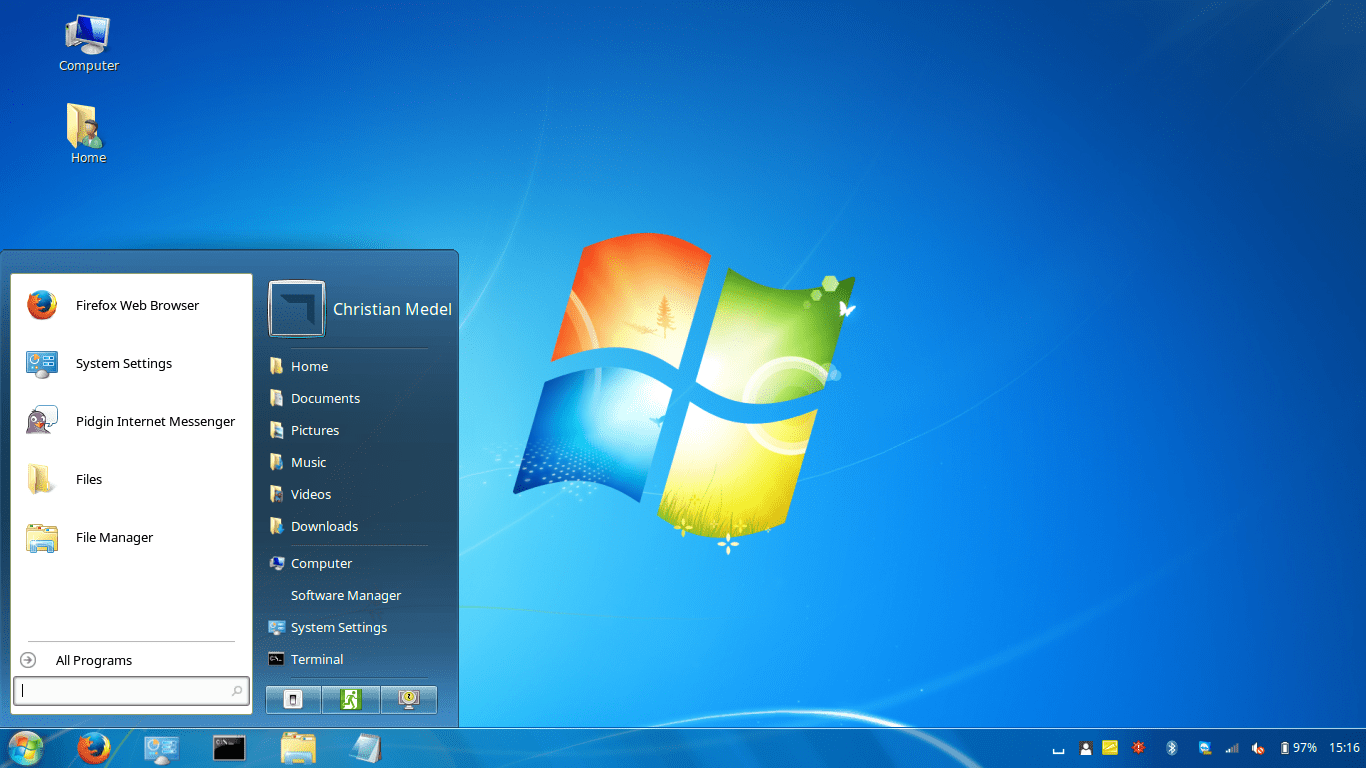
Für Windows 10 Thema
- Laden Sie das Symbolthema von der folgenden URL herunter und extrahieren Sie es in den Ordner
/home/<your_user_name>/.icons. Der Ordner.iconsist ein versteckter Ordner in Ihrem Home-Verzeichnis (Sie müssenCtrl + Hdrücken, um ihn anzuzeigen). Wenn es nicht existiert, erstellen Sie es einfach. - Laden Sie das vollständige Windows 10-Design für Linux von der folgenden URL herunter und extrahieren Sie es in den Ordner
/home/<your_user_name>/.themes. Der Ordner.themesist ein versteckter Ordner in Ihrem Home-Verzeichnis (Sie müssenCtrl + Hdrücken, um ihn anzuzeigen). Wenn es nicht existiert, erstellen Sie es einfach. - Jetzt müssen Sie nur noch die neuen Themen verwenden. Dies kann unterschiedlich erfolgen, je nachdem, welche Desktops Sie verwenden. Für die GNOME-Shell müssen Sie das GNOME Tweaks-Tool installieren und dann zur Registerkarte Darstellung gehen und die Themen von dort aus ändern. Öffnen Sie für Cinnamon die Systemeinstellungen und gehen Sie zu Themen. Für Xfce gibt es im Einstellungsmanager ein Erscheinungsfenster, in dem Sie Ihre Designs ändern können.
Jetzt bist du fertig! Ihr Desktop sollte so aussehen:
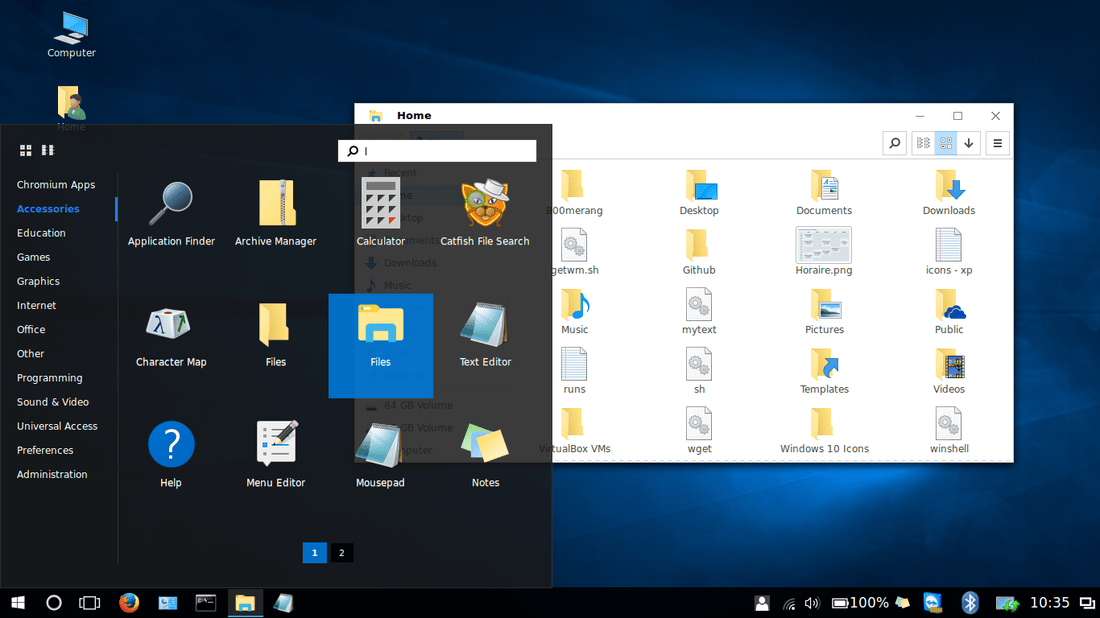
Das Endergebnis
Dies ist also das Ende unseres Beitrags. Das B00merang-Projekt hat eine erstaunliche Anstrengung unternommen, die sie wahrscheinlich Hunderte von Arbeitsstunden gekostet hat, und sie haben es kostenlos gegeben! Wenn Sie möchten, können Sie ihnen Ihre Dankbarkeit zeigen, indem Sie sie kontaktieren und sich bedanken oder sie auf ihrem GitHub-Profil unterstützen.
Darüber hinaus würden Sie sich freuen zu wissen, dass sie mehr Themen als diese bieten; Wie Windows 95, 8, macOS, Solaris, Android-Themen und vieles mehr! Sie können ihre Themen über den folgenden Link durchsuchen und ihre Symbolthemen über die folgende Seite abrufen.
Was denkst du über dieses Windows-Theming unter Linux? Magst du es?




